[AiMesh] Как настроить транзитную сеть ASUS AiMesh или ZenWiFi Mesh Ethernet в разных условиях? (Расширенная настройка с переключателем сети)
Получить более подробную информацию по настройке режимов Ethernet Backhaul Mode/Backhaul Connection Priority в системе AiMesh Вам также поможет видео ASUS на Youtube:
https://www.youtube.com/watch?v=hPeyu_iWUvc
Подготовка
Настраивая роутер AiMesh/ZenWiFi Router в работе с сетевым коммутатором, пройдите дважды следующие шаги:
- Пожалуйста проверьте, является коммутатор управляемым или неуправляемым.
- Если используете управляемый коммутатор, выберите "Ethernet first" для соединения Backhaul (1/2.5/10G, зависит от модели).

- Для управляемого коммутатора, проверьте на портах настройки VLAN. Как правило, существует два разных типа VLAN:
- Режим trunk: маркирует PVID при передаче или приёме пакетов, а также проверяет, является ли VID действительным для передачи или приёма. В основном для сетевых коммутаторов.
- Access mode: снимает маркировку VID при передаче или приёме пакетов. В основном для ПК или обычных подключаемых клиентских устройств.
Используя систему AiMesh/ZenWiFi убедитесь, что порты роутеров-узлов НЕ подключены к trunk-портам.
Сценарий 1: Для настройки Ethernet backhaul Основным способом используйте статью:
Сценарий 2: Использование AiMesh или ZenWiFi с сетевым коммутатором, а также использование главного роутера AiMesh в режиме роутера.
Для обеспения наилучшей производительности Mesh, убедитесь, что коммутатор поддерживает стандарт 10/100/1000Tbase, а все используемые сетевые кабели (RJ45) соответствуют спецификации CAT5e или выше.
В данном случае главный роутер AiMesh, который напрямую подключается к оборудованию провайдера (в данном примере к модему), должен быть настроен в режиме роутера и раздавать IP-адреса всем остальным узлам сети.
- Соедините сетевым Ethernet-кабелем LAN-порт модема с WAN-портом главного роутера AiMesh Router.
- Соедините сетевым Ethernet-кабелем LAN-порт главного роутера с LAN-портом коммутатора.
- Соедините сетевым Ethernet-кабелем LAN-порт коммутатора с WAN-портом AiMesh-узла.

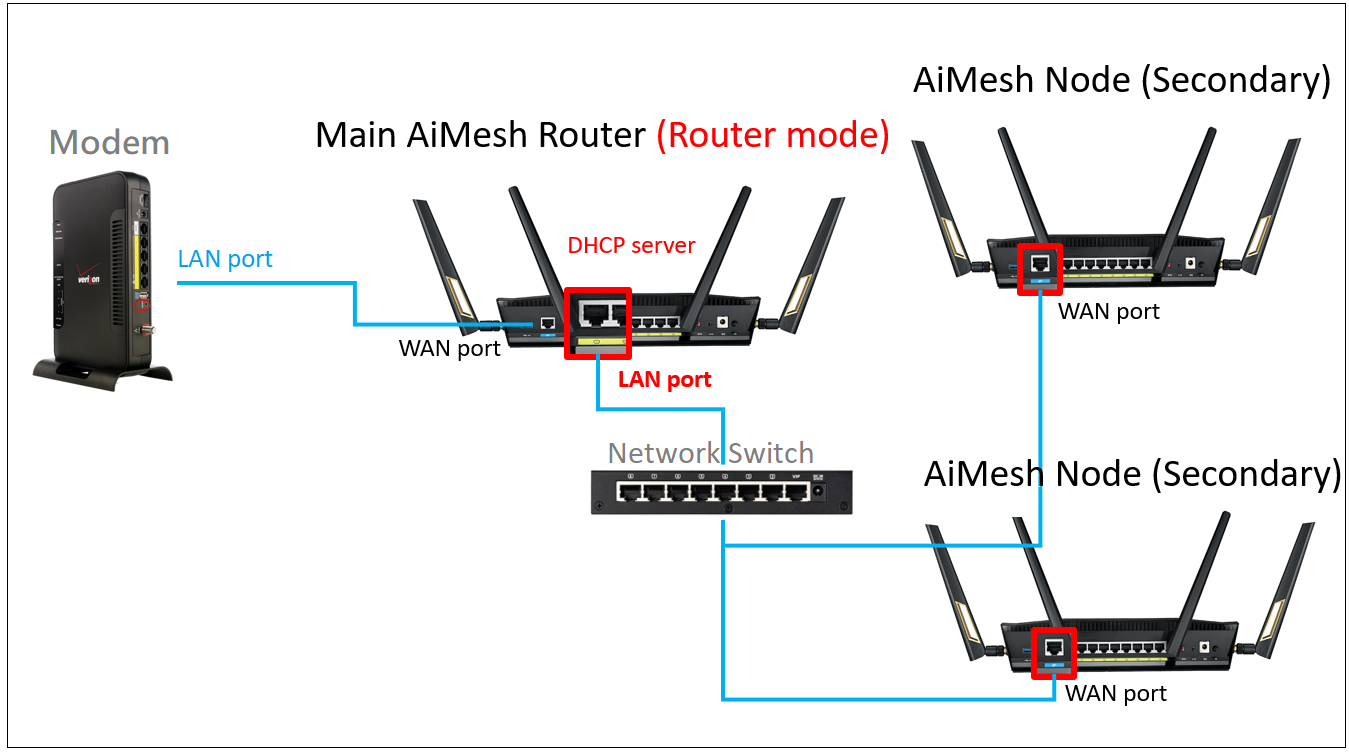
Для обеспечения совместимости сетевого коммутатора установите приоритет соединения “Ethernet” в настройках mesh-узлов.

Сценарий 3: Использование AiMesh или ZenWiFi с сетевым коммутатором и использование главного роутера AiMesh в режиме AP (точки доступа).
Для обеспения наилучшей производительности Mesh, убедитесь, что коммутатор поддерживает стандарт 10/100/1000Tbase, а все используемые сетевые кабели (RJ45) соответствуют спецификации CAT5e или выше.
В данном случае главный роутер AiMesh, который напрямую подключается к коммутатору, необходимо установить в режим AP (точка доступа), чтобы он получил IP-адрес.
- Настройте главный роутер AiMesh в режим Точки Доступа. ([AiMesh] Как настроить два роутера asus как AiMesh и точку доступа (AP)?)
- Соедините сетевым Ethernet-кабелем LAN-порт модема с коммутатором (здесь и далее имеется в виду, что к оборудованию провайдера сначала подключается модем).
- Соедините сетевым Ethernet-кабелем LAN-порт коммутатора с LAN-портом главного AiMesh-роутера. Таким образом главный AiMesh-роутер получит от модема IP-адрес.
- Соедините сетевыми Ethernet-кабелями WAN-порты aimesh-узлов с портами коммутатора. Это позволит всем mesh-узлам получить от модема IP-адрес и встать под управление главного Aimesh-роутера.
[Примечание 1] Убедитесь, что оборудование провайдера (например модем) выдаёт IP-адрес через протокол DHCP, если требуется автоматическое получение Ip-адресов (пожалуйста, уточните у своего интернет-провайдера).
[Примечание 2] У некоторых провайдеров оборудование может иметь ограничения по числу клиентских устройств или выдавать сетевые настройки(IP-адрес) всего одному устройству. В этом случае Вам необходимо обратиться за поддержкой к Вашему интернет-провайдеру.


Для обеспечения совместимости сетевого коммутатора установите приоритет соединения “Ethernet” в настройках mesh-узлов.

Сценарий 4: Использование напрямую AiMesh или ZenWiFi с модемом и основной роутер AiMesh в качестве точки доступа(AP).
Для обеспения наилучшей производительности Mesh убедитесь, что все сетевые кабели(RJ45) имеют категорию CAT5e или выше.
В данном случае главный маршрутизатор AiMesh, подключаемый напрямую к Вашему модему, должен быть настроен в режим AP (точка доступа), и он получит IP-адрес от Вашего модема (здесь и далее имеется в виду, что к оборудованию провайдера сначала подключается модем).
- Настройте главный роутер AiMesh в режим точки доступа (AP mode). Вы можете узнать подробнее о том, как настроить режим работы - Режим точки доступа (AP)?
- Соедините сетевым Ethernet-кабелем c LAN-порт модема с главным портом AiMesh-роутера. Главный роутер Aimesh получит IP-адрес от модема.
- Соедините сетевыми Ethernet-кабелями WAN-порты всех узлов Aimesh с модемом. Все узлы Aimesh получат IP-адрес от модема и встанут под управление главного роутера AiMesh.
[Примечание 1] Убедитесь, что оборудование провайдера (например модем) выдаёт IP-адрес через протокол DHCP, если требуется автоматическое получение IP-адресов (пожалуйста, уточните у своего интернет-провайдера).
[Примечание 2] У некоторых провайдеров оборудование может иметь ограничения по числу клиентских устройств или выдавать сетевые настройки(IP-адрес) всего одному устройству . В этом случае Вам необходимо обратиться за поддержкой к Вашему интернет-провайдеру.
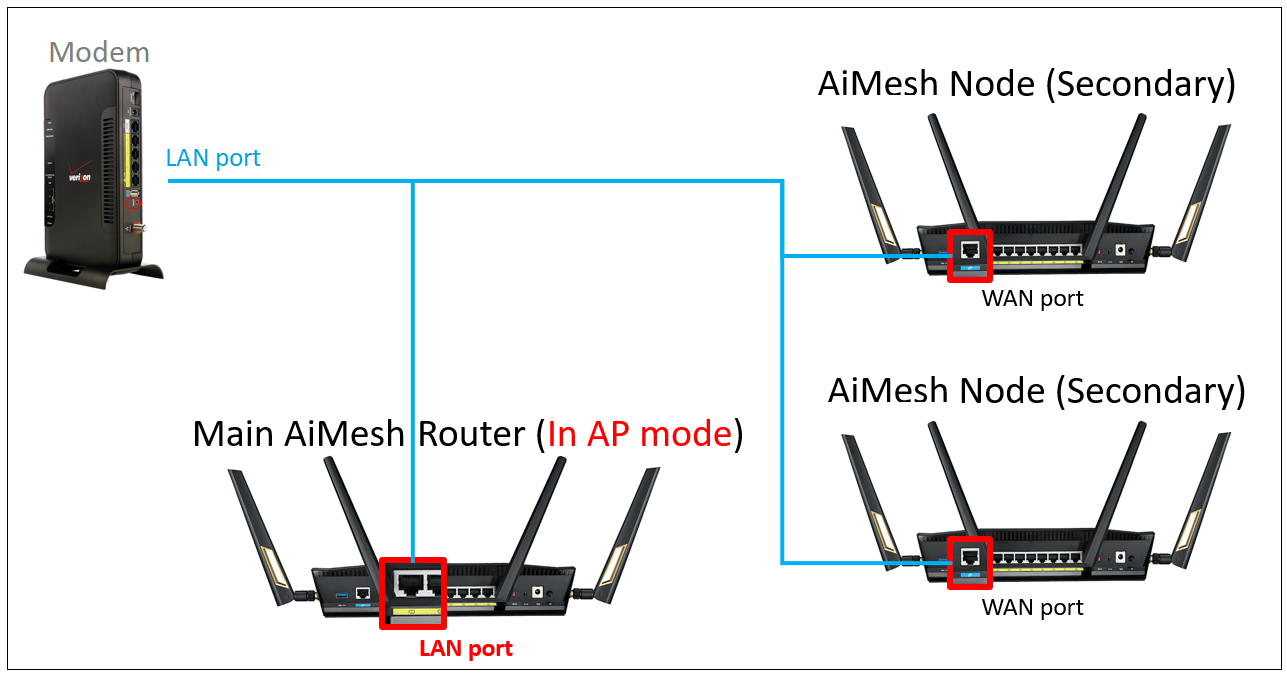
Для обеспечения совместимости с коммутатором в настройках роутеров-узлов выберите приоритет подключения «Ethernet».

Как получить (Утилиту / Прошивку)?
Последние версии драйверов, программного обеспечения, прошивок и руководств пользователя можно скачать в Центре загрузок ASUS.
Для получения подробной информации о Центре загрузок ASUS воспользуйтесь ссылкой.